
软件介绍:
Mastercam 全称为 CNC Software Mastercam ,是由美国 CNC Software, Inc. 公司开发的一款计算机辅助制造(CAM)软件,主要用于二维和三维设计、数控编程、刀具路径生成以及加工仿真。其优点包括易于使用的界面、强大的加工功能、支持多种数控机床、高效的刀具路径优化以及丰富的插件和培训资源,广泛应用于机械加工、模具制造、航空航天、汽车制造、医疗设备等领域。
当前版本主要功能&新增功能:(以下信息来源于网络,仅供参考)
首次发布日期: 2020 年 6 月
- 增强的动态粗加工: 优化刀具路径算法,提升加工效率,减少刀具磨损。
- 智能刀具路径: 自动识别复杂几何特征,提供更安全的切削路径。
- 改进的多轴加工: 支持更复杂的多轴联动,适应高精度零件加工。
- 加工数据分析: 新增加工时间估算和优化建议功能,提高生产效率。
- 增强的 CAD 集成: 改进与主流 CAD 软件的兼容性,简化模型导入流程。
- 高级仿真验证: 提供更详细的碰撞检测和加工模拟,降低加工风险。
安装教程:
温馨提示:
- 为防止杀毒软件误杀或拦截安装包内的补丁,安装前请关闭电脑里的杀毒软件和防火墙(Win10 系统还需要关闭 Defender)。
- 建议在安装前检查磁盘空间,确保有足够空间完成解压和安装。
注意事项:
- 安装过程中请勿随意中断,以免导致安装失败或文件损坏。
- 若使用 Win10 系统,请确保已正确禁用驱动程序强制签名。
开始安装:
1、打开下载好的 Mastercam 安装包,鼠标右击压缩包,选择【解压到当前文件夹】:
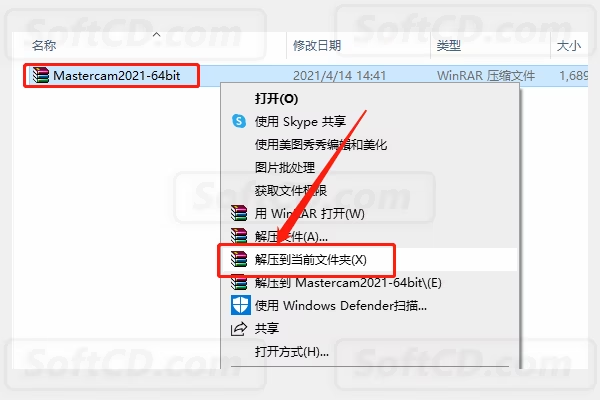
2、请等待压缩包解压完成:
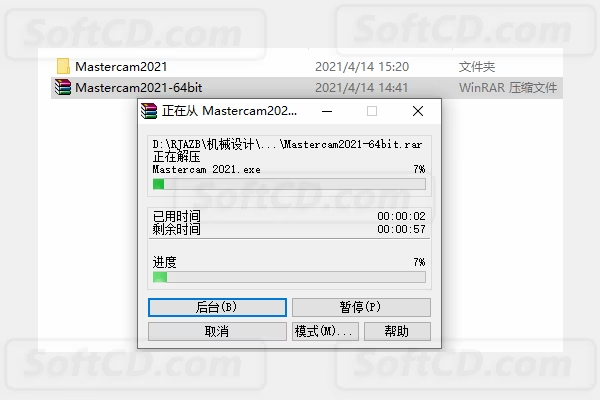
3、打开解压的【Mastercam2021】文件夹:
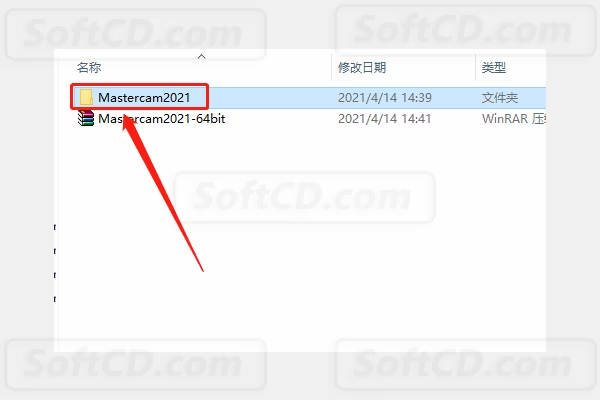
4、双击运行【mastercam2021】安装程序:
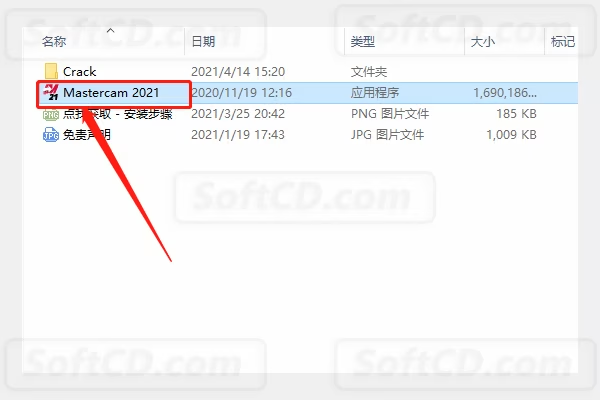
5、等待安装程序初始化:
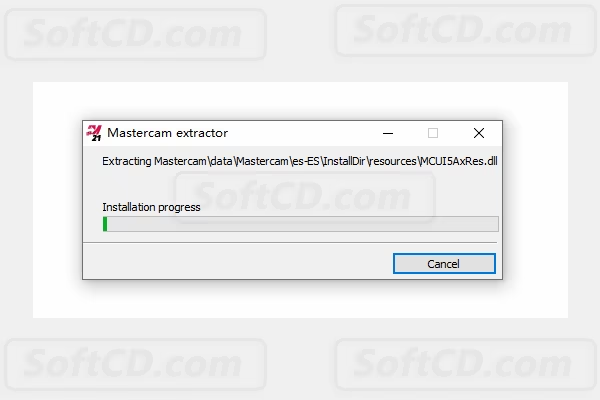
6、语言选择【中文……】,然后点击【确定】:
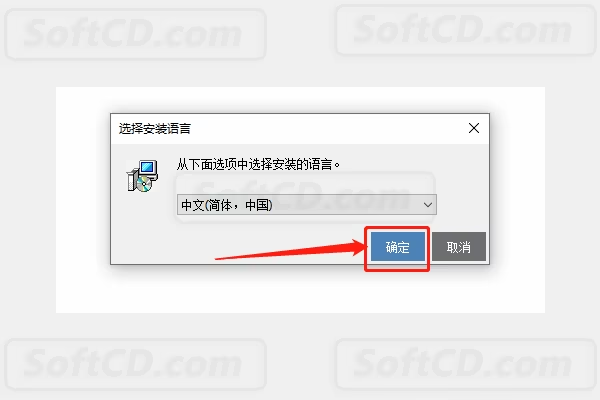
7、点击【配置】可设置 Mastercam 软件的安装路径:
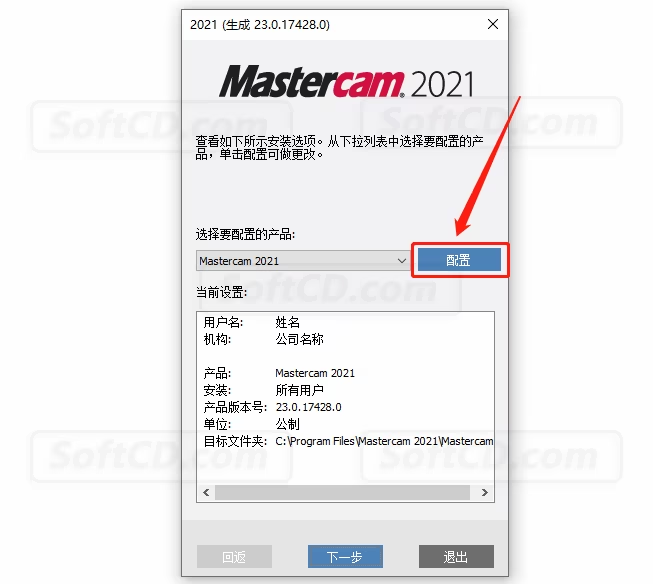
8、软件的默认安装路径为系统 C 盘:
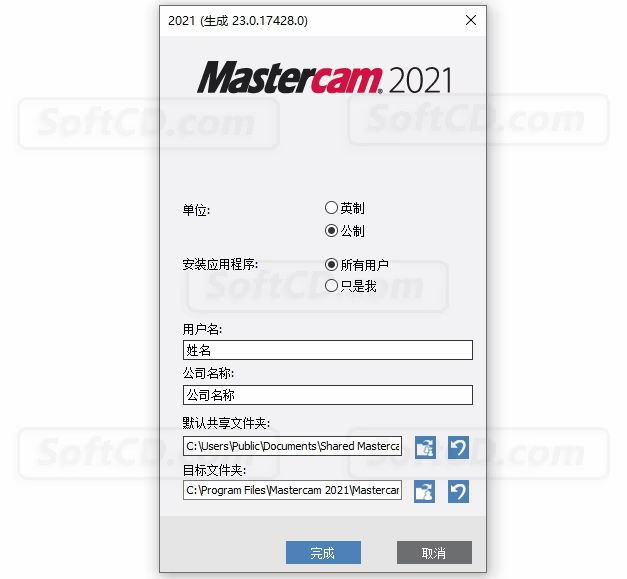
9、如下图所示,直接把 C 改为 D 即可,然后点击【完成】:
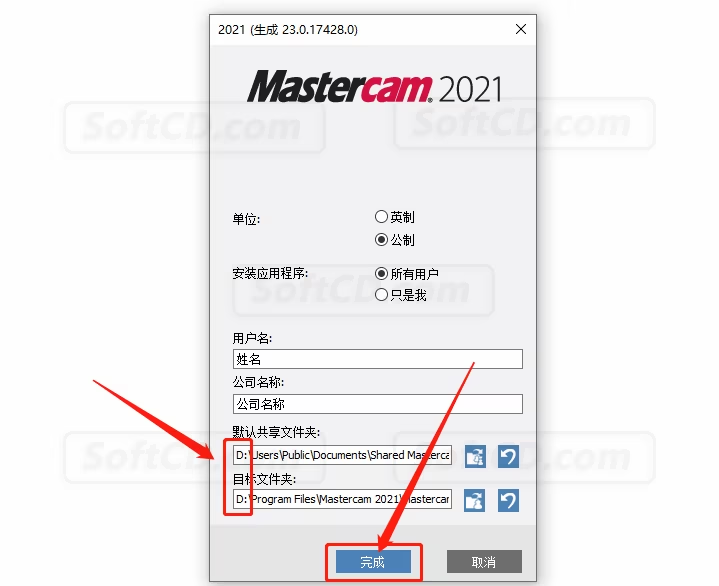
10、点击【下一步】:
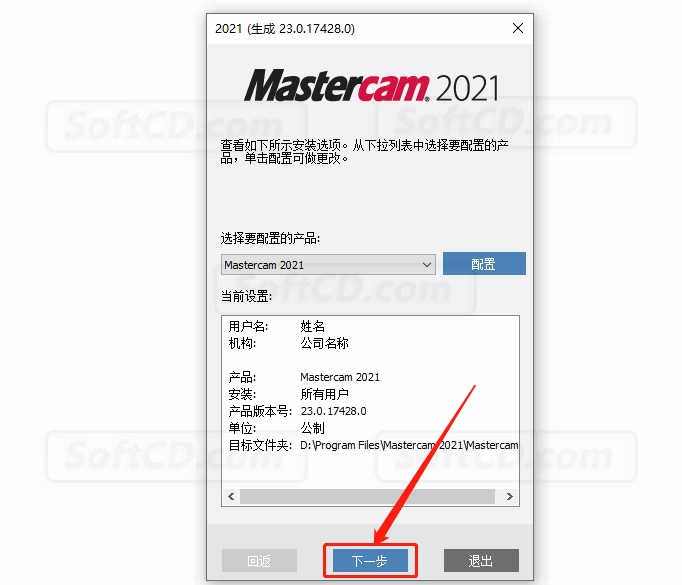
11、选择【是,我接受……】,然后点击【安装】:
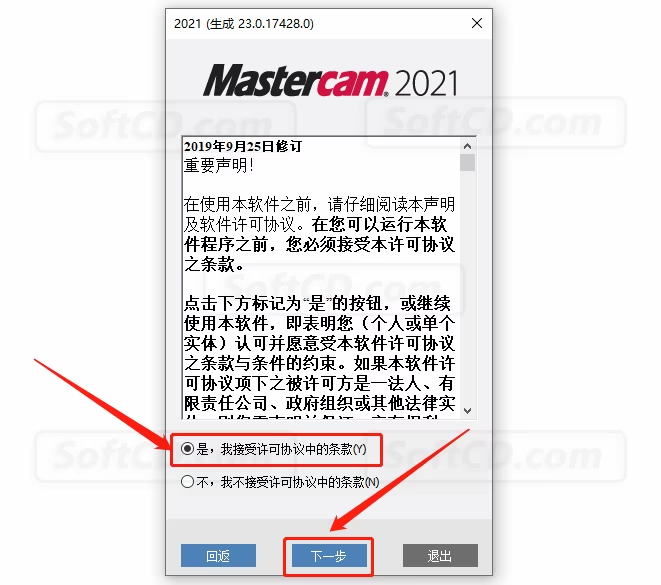
12、软件安装过程中请耐心等待:
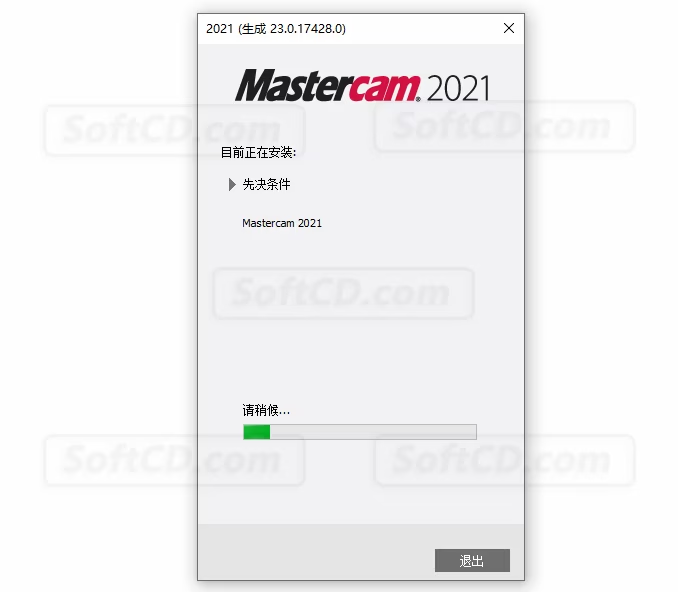
13、安装好后点击【退出】:
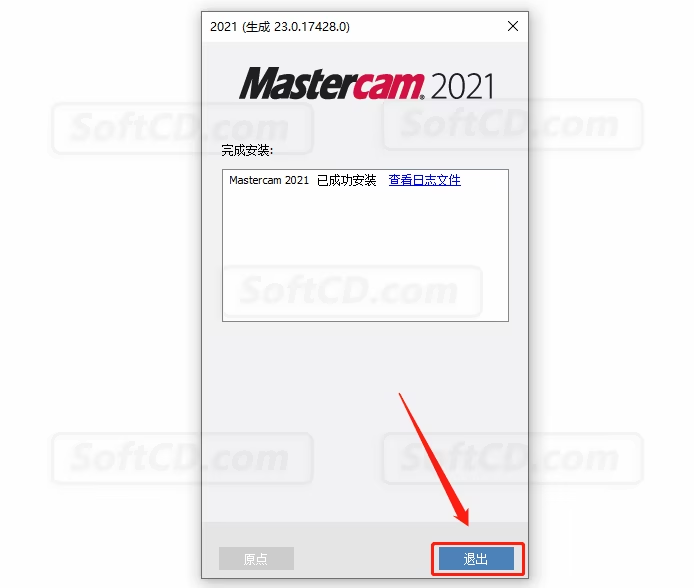
注册表设置:
1、返回到解压的【Mastercam2021】文件夹中,然后打开【Crack】文件夹:
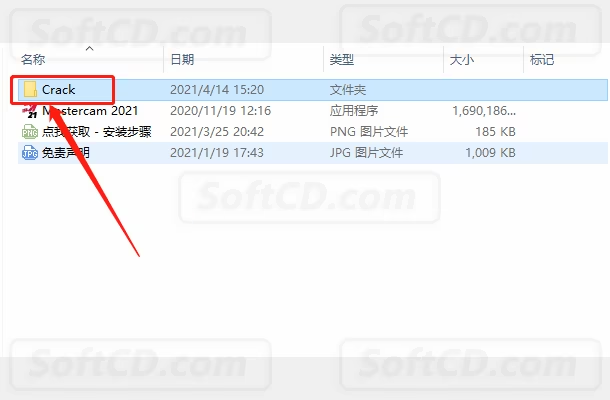
2、双击运行【1.EVRootCA】注册表:
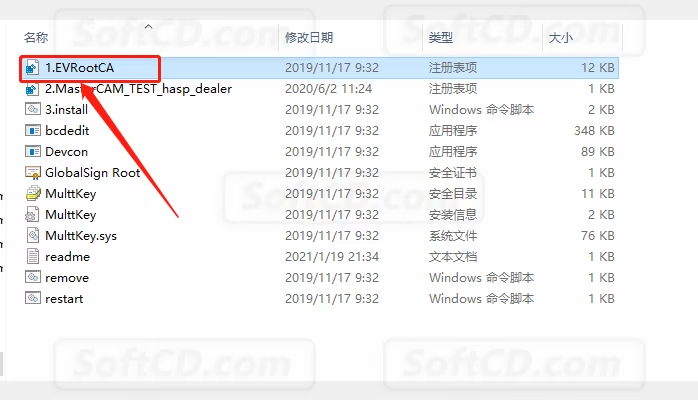
3、点击【是】:
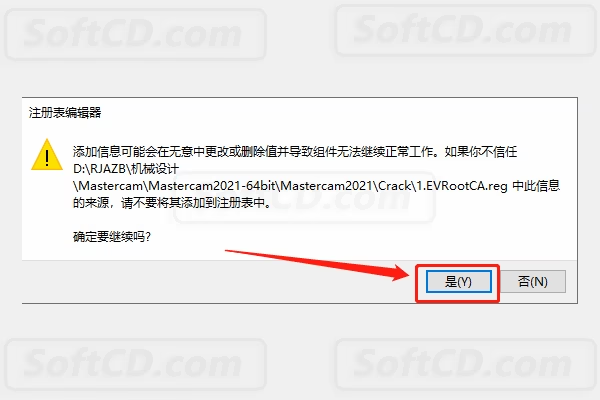
4、点击【确定】:

5、返回到【Crack】文件夹中,双击运行【2.MasterCAM_TEST_hasp_dealer】注册表:
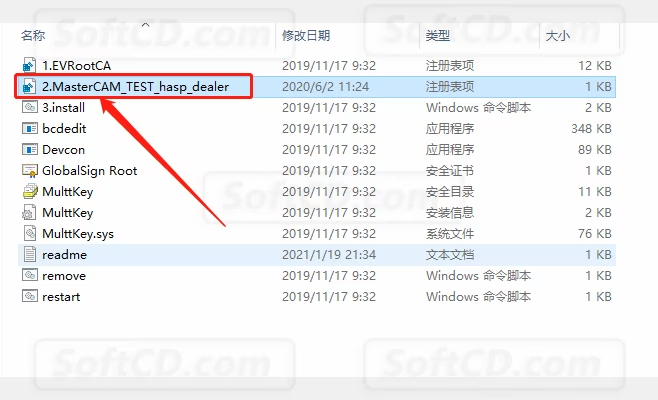
6、点击【是】:
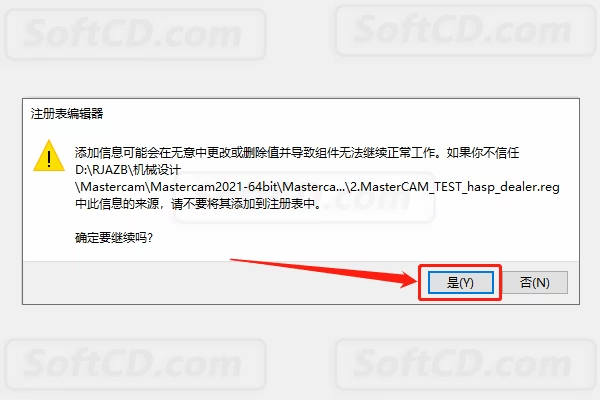
7、点击【确定】:
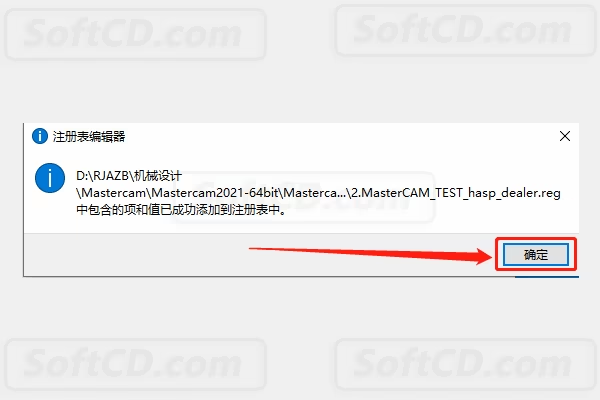
驱动安装:
1、在桌面上鼠标右击【此电脑】,选择【属性】:

2、点击【设备管理器】:
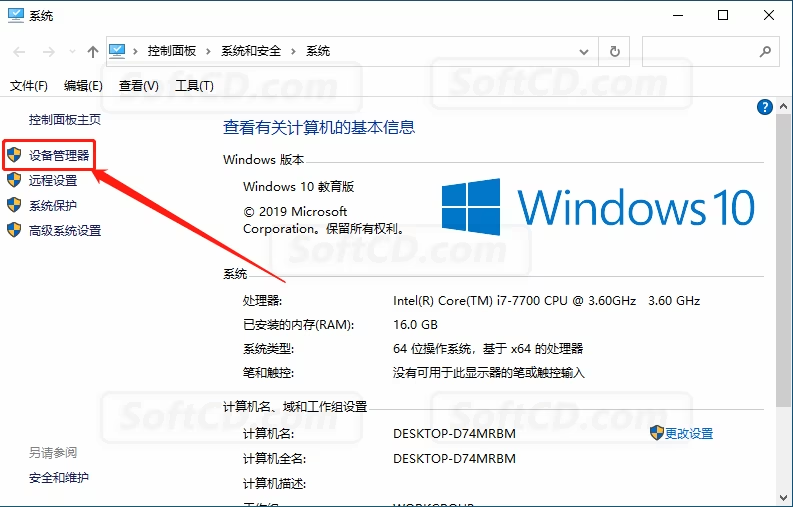
3、选中【系统设备】,点击【操作】,选择【添加过时硬件】:
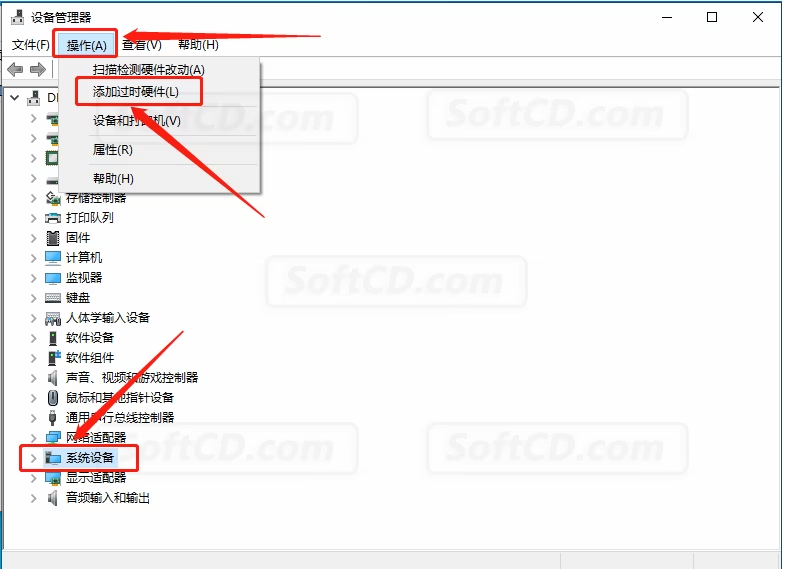
4、点击【下一步】:
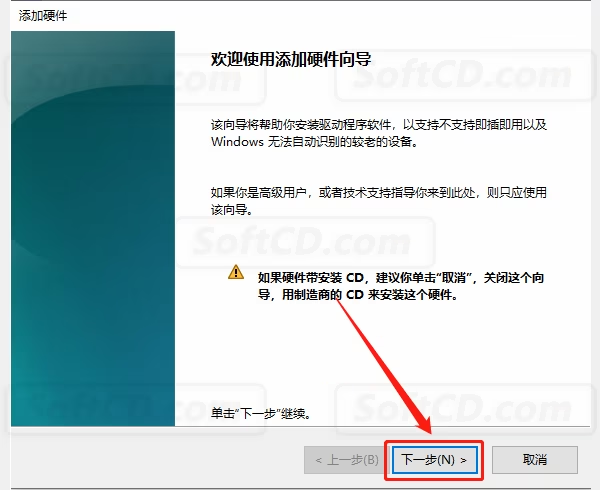
5、选择【安装我手动从列表……】,然后点击【下一步】:
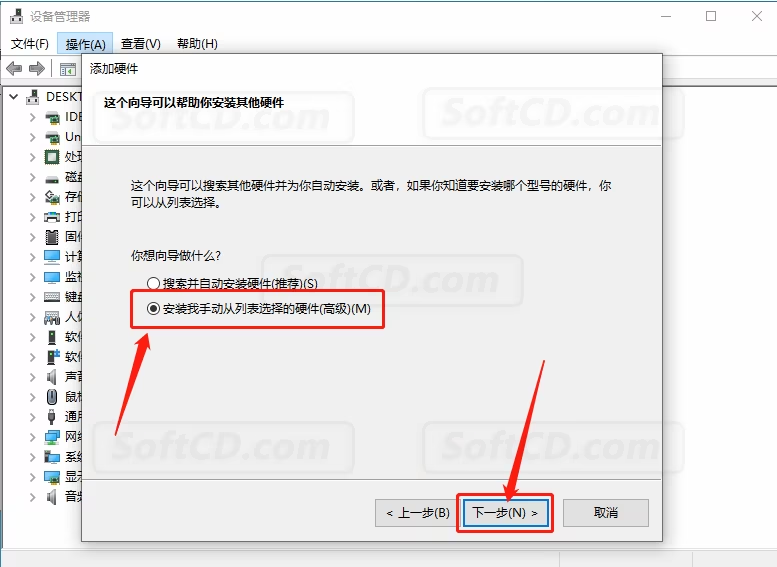
6、点击【下一步】:
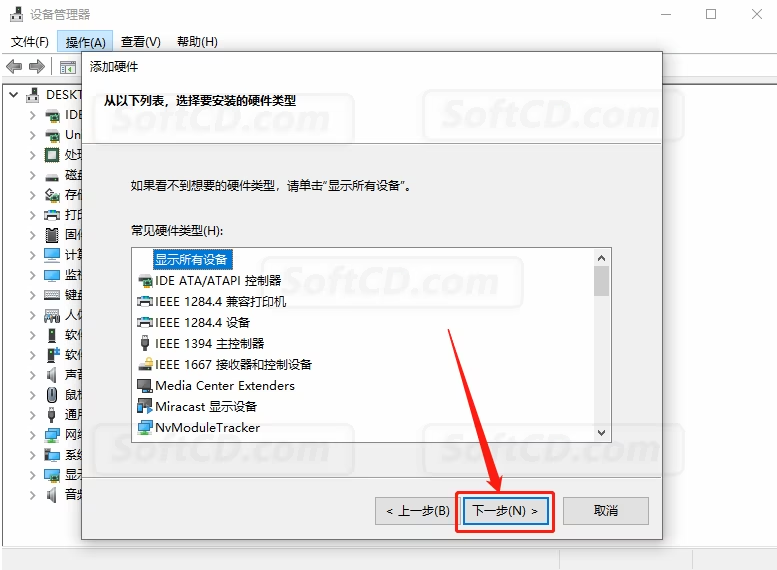
7、点击【从磁盘安装】:
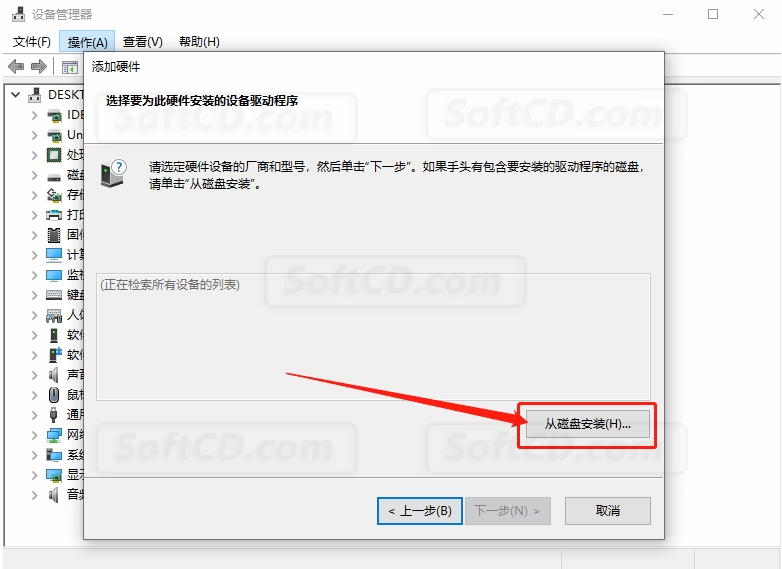
8、点击【浏览】,找到并打开安装包中的【MultiKey.inf】文件:
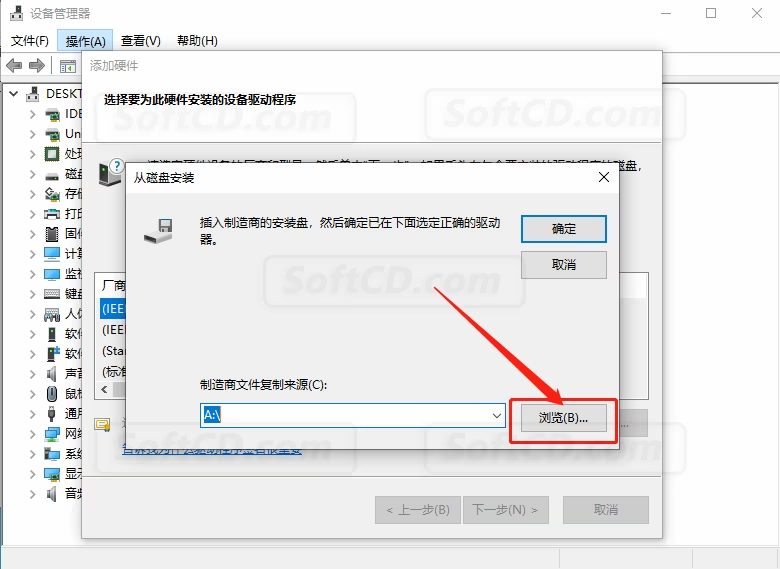
9、打开解压的【Mastercam2021】文件夹:
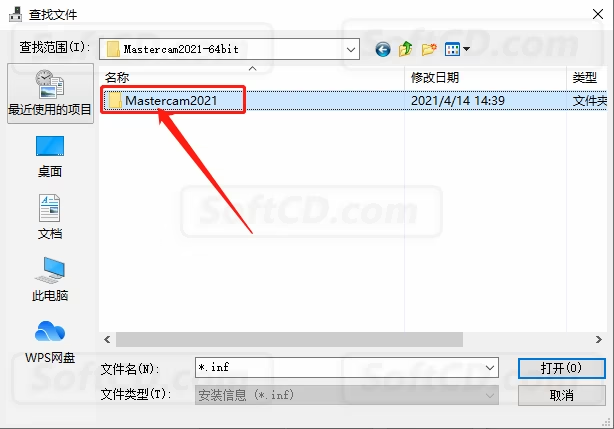
10、打开【Crack】文件夹:
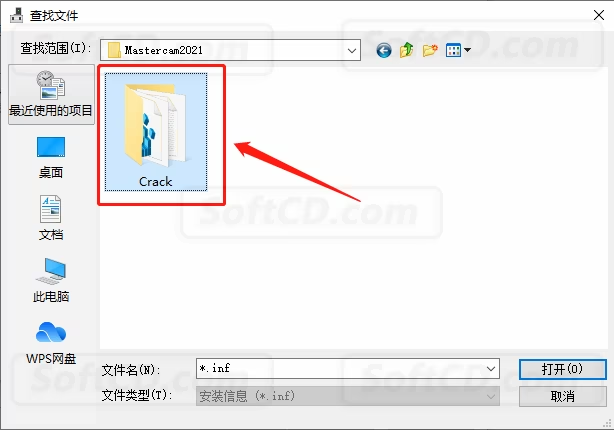
11、选中【MultiKey】文件,然后点击【打开】:
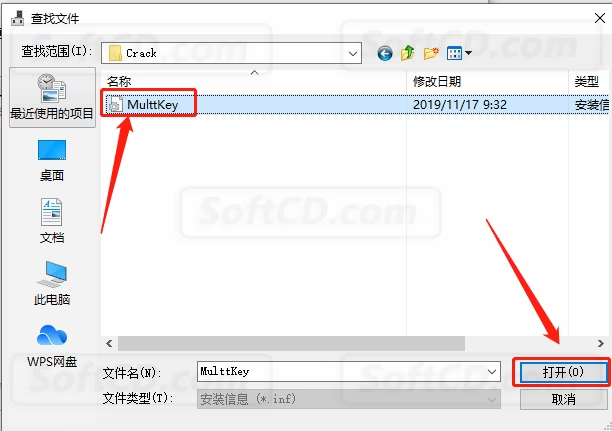
12、点击【确定】:
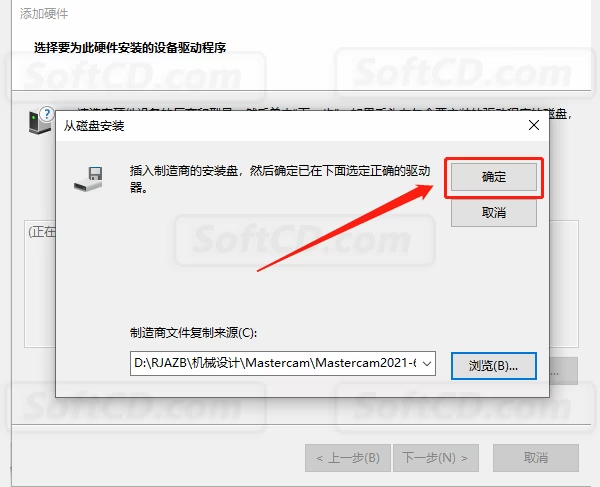
13、点击【下一步】:
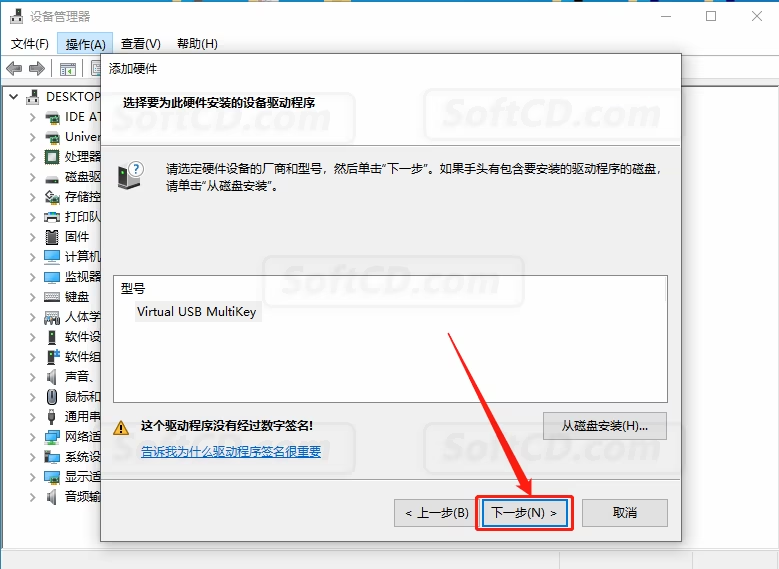
14、点击【下一步】:
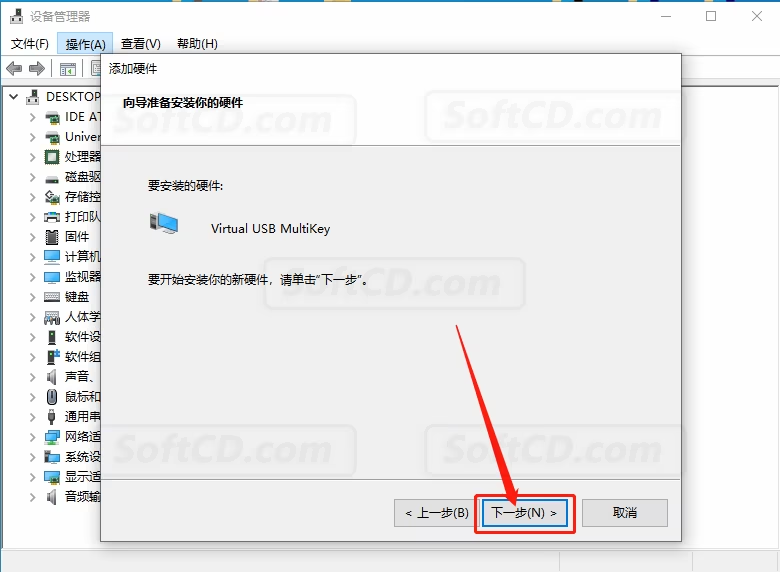
15、点击【安装】:
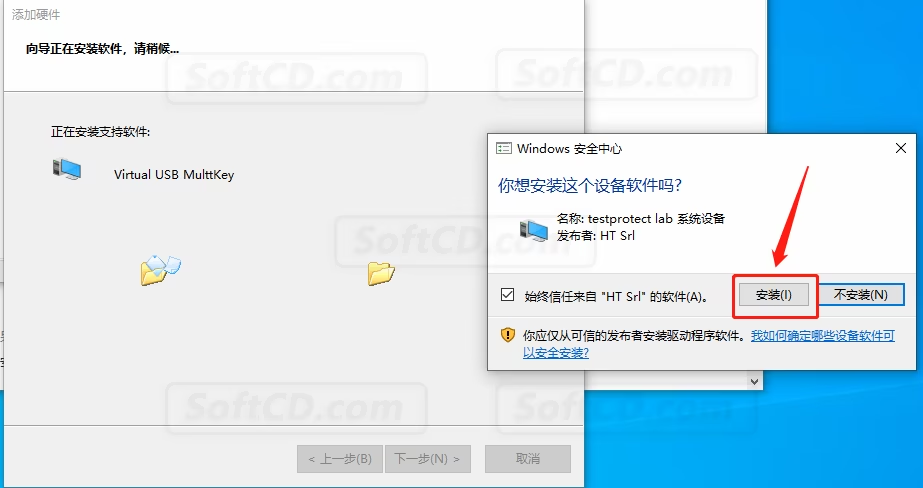
16、安装好后点击【完成】:
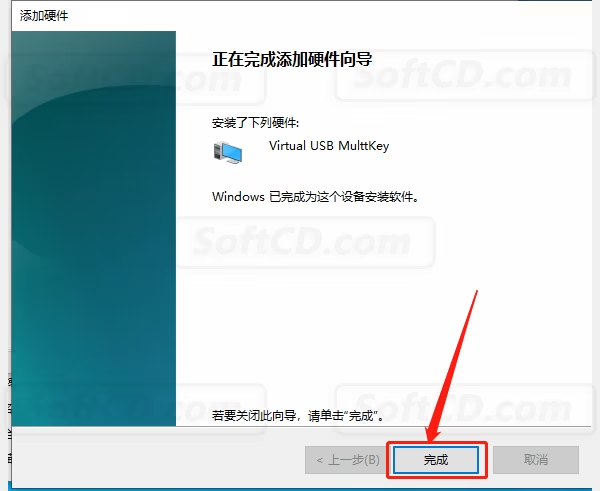
启动软件:
1、在桌面上打开 Mastercam 软件(若打不开或提示错误,重启电脑试试):
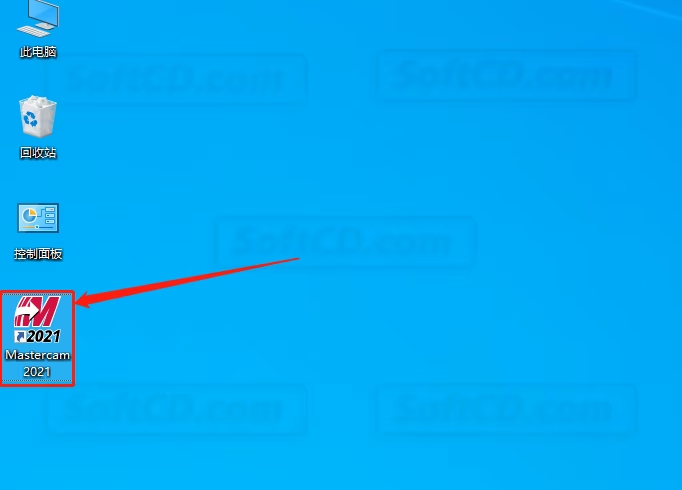
2、软件刚开始打开比较慢,耐心等待即可:
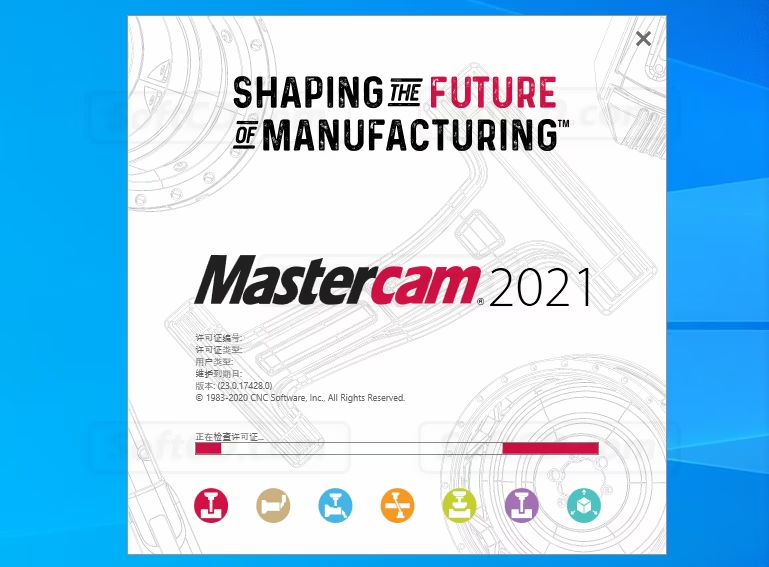
3、选择【我不选择此时参加】,然后点击【√】:
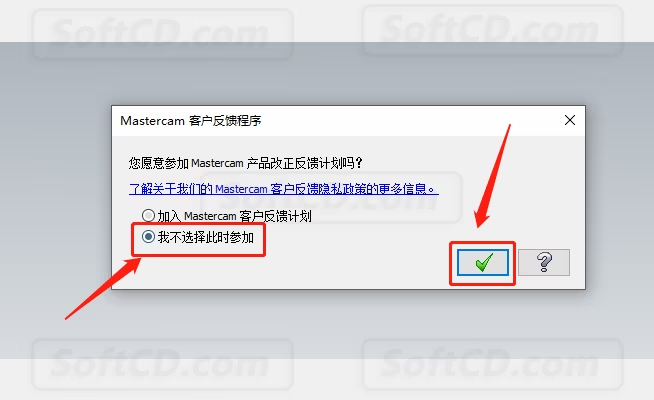
4、安装完成,软件打开界面如下图所示:
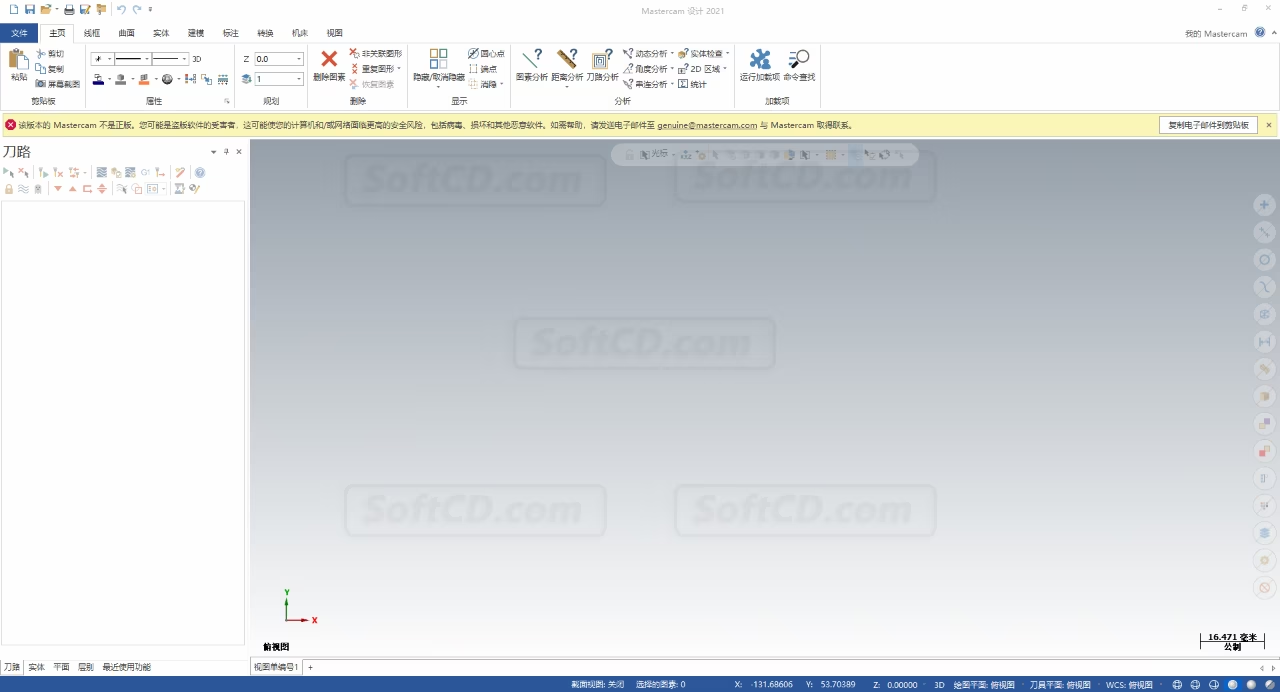
常见问题:
1、安装完成后软件提示注册表错误怎么办?
- 请确认是否正确运行了 Crack 文件夹中的两个注册表文件,并以管理员身份操作。
2、驱动安装过程中提示文件找不到如何处理?
- 检查 MultiKey.inf 文件是否在 Crack 文件夹中,并确保路径选择正确。
3、软件运行时崩溃或无响应怎么办?
- 尝试重启电脑,关闭杀毒软件,或检查系统是否满足 Mastercam 2021 的最低配置要求。
由于时效性,部分软件安装失败/无法使用等请在评论区留言或点此求助以便我们及时更新版本。
软件整理/服务器维护不易,若您成功安装,可将本站分享给更多小伙伴支持本站哦~
 Windows
Windows![[Win]Mastercam 2023 for Win64bit位简体中文版软件下载破解版注册机激活码破解补丁Crack文件附详细图文安装教程免费下载](https://assets.softcd.com/wp-content/cache/2023/03/15808_001.avif)

![[Win]Mastercam 2022 for Win64bit位简体中文版软件下载破解版注册机激活码破解补丁Crack文件附详细图文安装教程免费下载](https://assets.softcd.com/wp-content/cache/2023/03/15771_001.avif)
![[Win]Mastercam 2020 for Win64bit位简体中文版软件下载破解版注册机激活码破解补丁Crack文件附详细图文安装教程免费下载](https://assets.softcd.com/wp-content/cache/2023/03/15675_001.avif)
![[Win]Mastercam 2019 for Win64bit位简体中文版软件下载破解版注册机激活码破解补丁Crack文件附详细图文安装教程免费下载](https://assets.softcd.com/wp-content/cache/2023/03/15621_001.avif)
![[Win]Mastercam 2018 for Win64bit位简体中文版软件下载破解版注册机激活码破解补丁Crack文件附详细图文安装教程免费下载](https://assets.softcd.com/wp-content/cache/2023/03/15567_001.avif)
![[Win]Mastercam 2017 for Win64bit位简体中文版软件下载破解版注册机激活码破解补丁Crack文件附详细图文安装教程免费下载](https://assets.softcd.com/wp-content/cache/2023/03/15512_001.avif)

评论0